登录
- 微信登录
- 手机号登录
微信扫码关注“汇帮科技”快速登录
Loading...
点击刷新
请在微信【汇帮科技】内点击授权
300秒后二维码将过期
二维码已过期,点击刷新获取新二维码
登录
登录
其他登录方式
来源:汇帮科技 修改日期:2025-10-29 09:00
在数字时代,视频文件体积大一直是个令人头疼的问题。无论是拍摄高清视频、处理影视素材,还是在社交媒体上分享内容,过大的文件不仅会占用大量存储空间,还会严重影响传输速度。尤其是在网络环境不佳时,大文件可能根本无法上传或下载。更糟的是,许多压缩工具要么严重损害画质,要么操作复杂,让普通用户望而却步。其实,压缩视频并不需要高深的技术,选择合适的工具和方法,就能在保持画质的前提下大幅减小文件体积。接下来,我将为大家详细介绍几款实用的视频压缩工具和具体操作步骤,让你轻松掌握压缩技巧,解决存储和传输难题。
汇帮超级压缩器是一款功能强大且操作简单的视频压缩工具,无需担心内容泄露风险,安全可靠,非常适合普通用户快速处理视频文件。
步骤一:下载安装与启动
首先,通过正规渠道下载汇帮超级压缩器安装包,完成安装后打开软件。软件界面简洁明了,一眼就能找到“视频压缩”功能入口,点击进入即可开始操作。
步骤二:添加视频文件
进入视频压缩界面后,你会看到明显的文件或文件夹上传区域。支持直接拖拽视频文件到指定区域,也可以点击“添加文件”按钮选择本地视频。对于多个视频文件,还能批量拖拽上传,节省时间。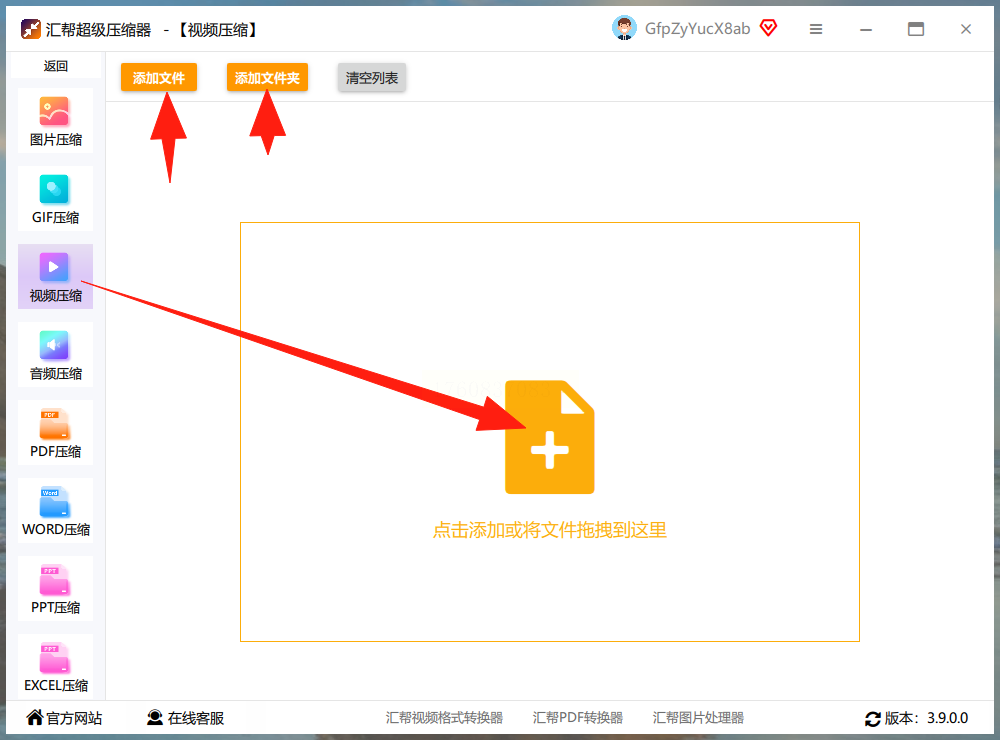
步骤三:设置压缩参数
上传完成后,界面下方会显示各种可调节参数,你可以根据需求进行设置: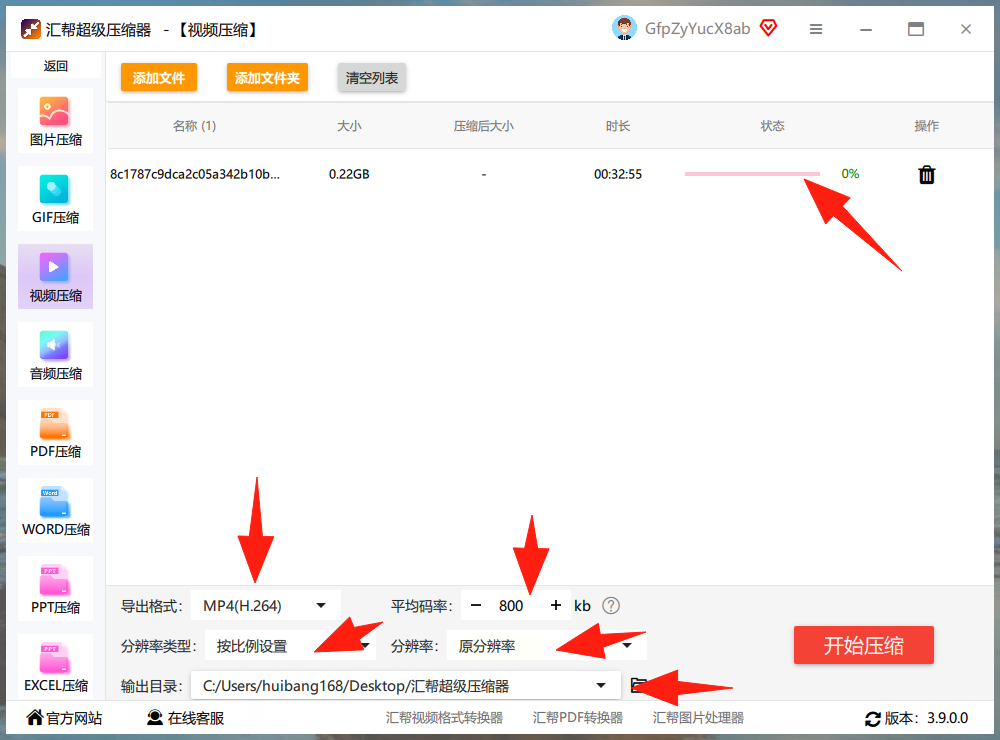
- 导出格式:根据需要选择输出格式,通常MP4格式兼容性好且文件体积适中,也可以选择与原视频相同的格式。
- 平均码率:这是影响文件大小的关键参数,码率值越小,压缩后的文件体积越小,但需注意平衡画质。一般来说,720P视频设置为1500-2500Kbps比较合适,1080P可适当提高到3000-4000Kbps。
- 分辨率类型和分辨率:分辨率控制视频的清晰度,若只需在手机或社交媒体上播放,可适当降低分辨率,如从1080P调整到720P,能有效减小体积。
- 输出目录:设置压缩后文件的保存位置,默认路径通常为桌面,你也可以自定义选择其他文件夹。
步骤四:开始压缩
参数设置完毕后,点击“开始压缩”按钮,软件会自动处理视频。压缩过程中会显示进度条,完成后你可以查看压缩后的文件大小,对比原始文件,通常能节省50%以上的存储空间,且画质基本无损失。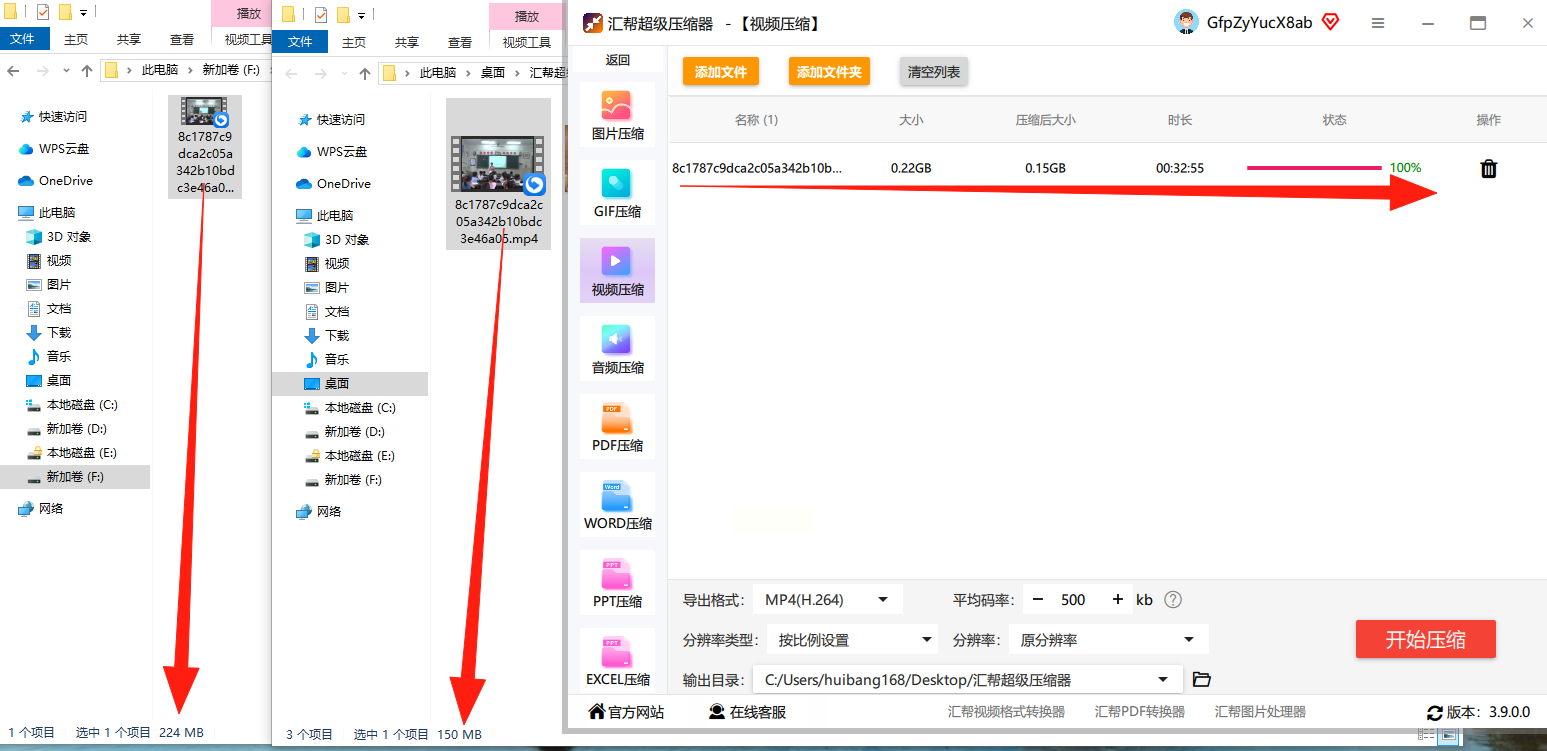
Clipchamp是一款集成在Windows 11系统中的在线视频编辑与压缩工具,无需额外下载安装,直接在浏览器中打开即可使用。它操作简单,适合处理短视频和社交媒体内容。
1. 打开Windows 11系统,找到并启动Clipchamp应用。
2. 进入软件后,选择“视频压缩”功能,点击“上传文件”导入需要压缩的视频。
3. 软件提供基础参数调整,包括视频尺寸、质量和格式。可以根据需要调整分辨率和输出格式,点击“压缩”按钮即可完成操作。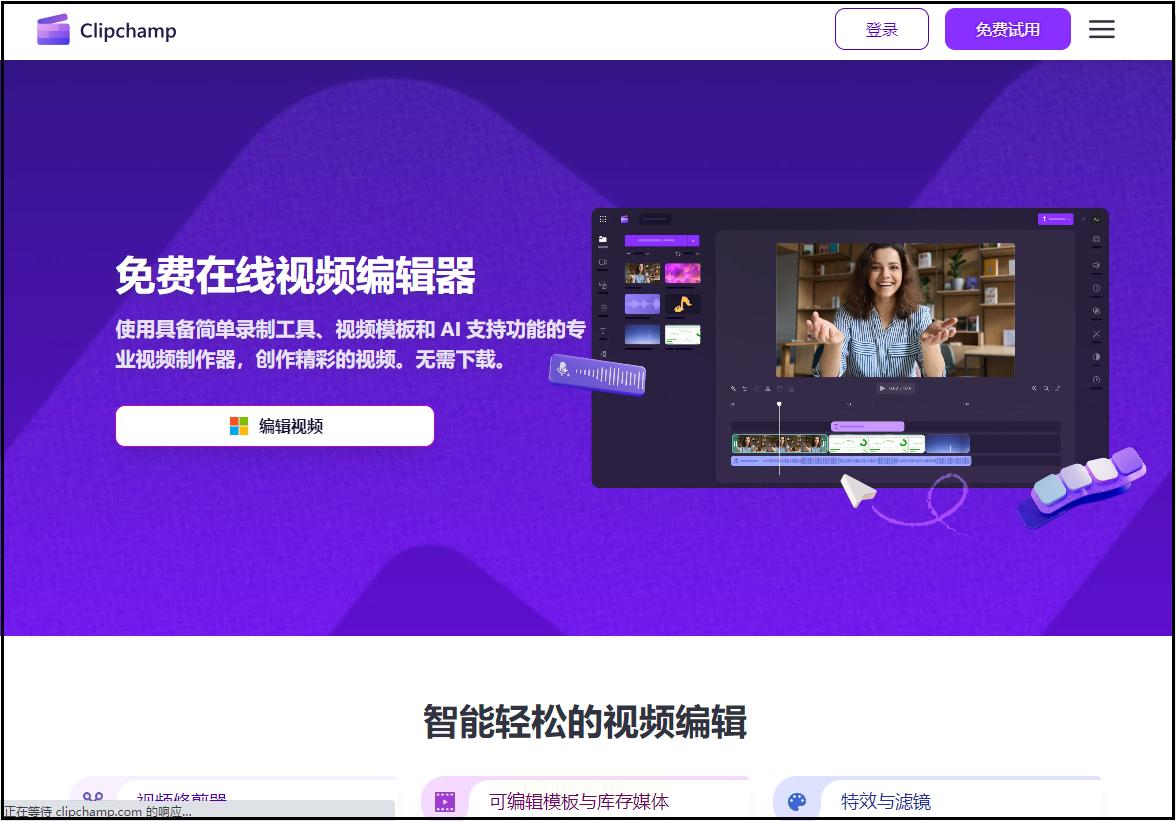
HandBrake是一款开源免费的视频转码软件,擅长压缩视频并保持画质。它支持多种视频格式转换,适合有一定参数调整需求的用户。
1. 下载并安装HandBrake软件,打开后选择要压缩的视频文件。
2. 在输出设置中,选择输出格式(通常推荐MP4或MKV),并调整分辨率、码率等参数。
3. 软件提供针对不同设备和平台的预设模板,也可以手动精细调整参数,最后点击“开始编码”即可。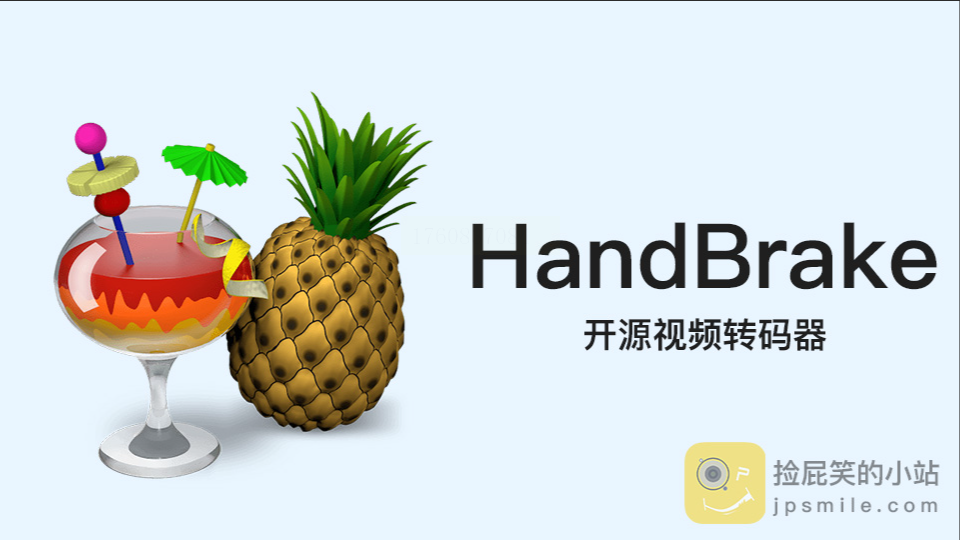
常见问题解答
压缩后的视频画质会损失吗?
大多数专业压缩工具如汇帮超级压缩器、HandBrake等,在合理调整参数(如码率、分辨率)的情况下,能实现人眼难以察觉的画质损失,基本达到“无损”压缩效果。
为什么视频压缩后体积还是很大?
可能是码率设置过高或分辨率未调整。可以尝试降低分辨率,如从1080P改为720P,或适当降低码率(如从4000Kbps调整到2500Kbps),体积会明显减小。
5. 手机端有类似的压缩工具吗?
手机端可使用专业压缩APP如“视频压缩大师”“格式工厂手机版”等,功能类似但需注意选择正规无广告软件,避免隐私风险。
掌握视频压缩技巧不仅能解决存储和传输难题,还能提升工作效率。选择适合自己的工具,合理调整参数,就能在不损失画质的前提下,让视频文件“瘦身”成功,轻松应对各种使用场景。希望本文的详细步骤和建议能帮助你解决视频压缩的困扰,让数字生活更加便捷高效。
如果想要深入了解我们的产品,请到 汇帮科技官网 中了解更多产品信息!
没有找到您需要的答案?
不着急,我们有专业的在线客服为您解答!

请扫描客服二维码